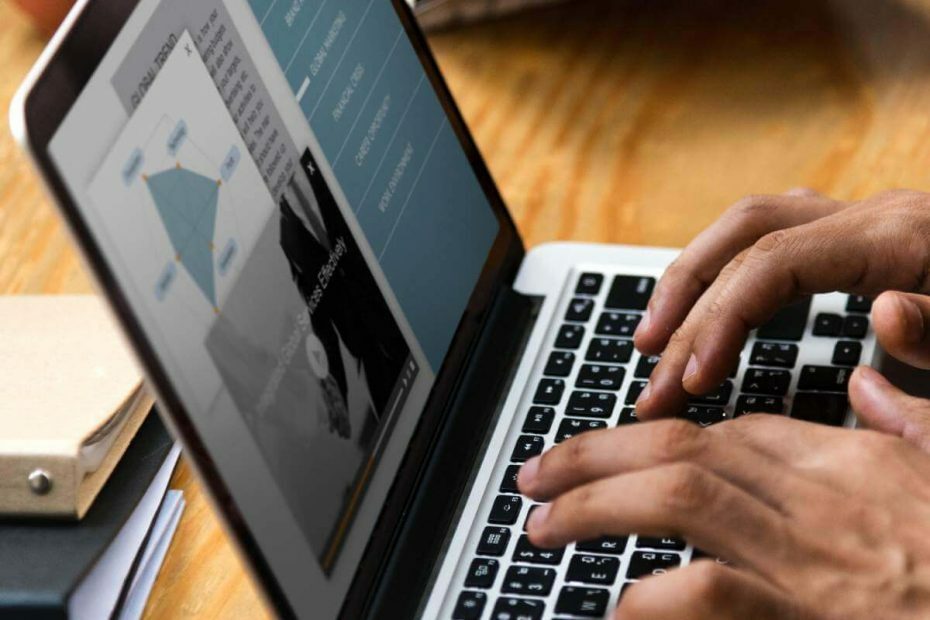
이 소프트웨어는 일반적인 컴퓨터 오류를 복구하고 파일 손실, 맬웨어, 하드웨어 오류로부터 사용자를 보호하고 최대 성능을 위해 PC를 최적화합니다. 3 가지 간단한 단계로 PC 문제를 해결하고 바이러스를 제거하십시오.
- Restoro PC 수리 도구 다운로드 특허 기술 (특허 가능 여기).
- 딸깍 하는 소리 스캔 시작 PC 문제를 일으킬 수있는 Windows 문제를 찾습니다.
- 딸깍 하는 소리 모두 고쳐주세요 컴퓨터의 보안 및 성능에 영향을 미치는 문제 해결
- Restoro는 0 이번 달 독자.
그만큼 Windows 작업 스케줄러 매우 유용한 유틸리티이지만 많은 사용자가 사용중인 사용자 계정에는이 작업을 비활성화 할 권한이 없습니다. 그것을 사용하는 동안 오류. 안타깝게도 애플리케이션에 이와 같은 문제가 발생할 수 있으므로 가능한 한 빨리 문제를 해결하는 것이 중요합니다.이 문서에서는 문제를 해결하겠습니다.
작업 스케줄러에서 작업을 비활성화 할 수없는 경우 어떻게해야합니까?
- 관리자 권한으로 작업 실행
- PsTools를 사용하여 완고한 작업을 비활성화하십시오.
- 작업 파일에 대한 전체 액세스 권한 부여
- 작업 스케줄러 다시 시작
- 새 관리 계정 생성 및 사용
1. 관리자 권한으로 작업 실행
처리하는 한 가지 방법 사용중인 사용자 계정에는이 작업을 비활성화 할 권한이 없습니다. 오류는 관리자로 작업 스케줄러를 시작하는 것입니다.
단계 :
- 클릭 시작 버튼.
- 작업 스케줄러를 입력 한 다음 작업 스케줄러 그런 다음 선택 관리자 권한으로 실행하십시오.
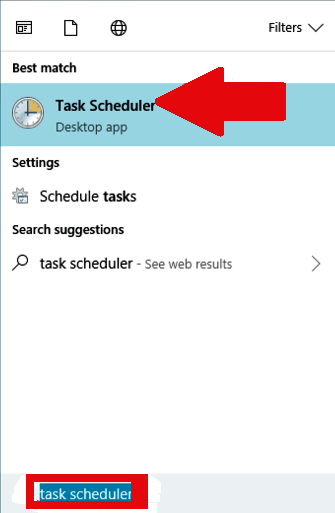
이렇게하면 이미 권한이있는 관리 계정에 더 많은 권한이 추가되고이 오류를 수정하는 데 도움이 될 수 있습니다.
2. PsTools를 사용하여 완고한 작업을 비활성화하십시오.
PsTools는 특정 조건이 충족되지 않는 한 일반 명령에 응답하지 않는 프로세스를 활성화 할 수있는 작지만 매우 강력한 프로그램입니다. 따라서이 도구는 사용중인 사용자 계정에는이 작업을 비활성화 할 권한이 없습니다. 오류.
나머지 절차를 시작하기 전에 소프트웨어를 다운로드해야합니다.
단계:
- 먼저 여기 업데이트 된 PsTools 버전을 다운로드합니다.
- 이제 데스크탑에서 선택한 폴더에 압축을 풉니 다.
- 클릭 스타트 버튼 및 유형 cmd.
- 오른쪽 클릭 cmd 그리고 누르십시오 관리자 권한으로 실행.
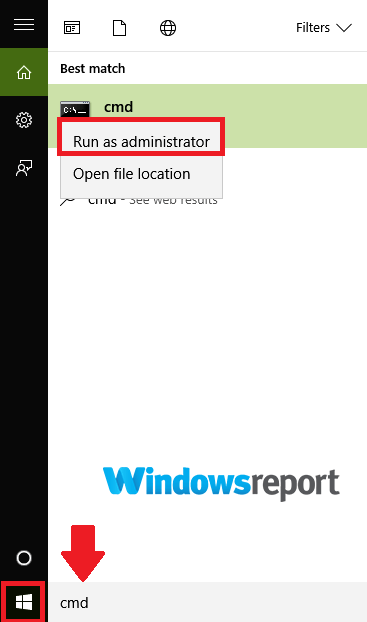
- 이제 입력 cd C: UsersUsernameDesktopPstools 명령 창에서 (사용자 이름 대신 실제 사용자 이름을 사용하고 Pstools를 사용했던 폴더 이름으로 바꿉니다) 시작하다. 이 명령은 해당 폴더로 이동합니다.
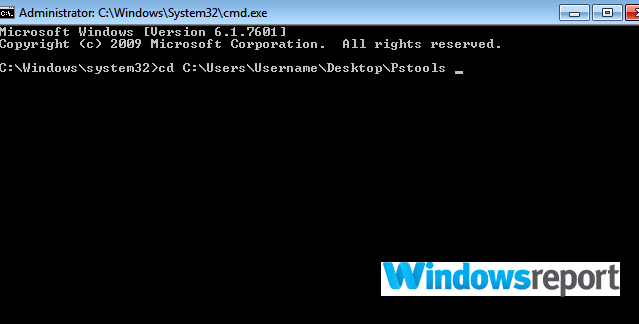
- 다음 명령을 입력하십시오. exe -i -s % windir % system32mmc.exe / s taskschd.msc 과 히트 시작하다.
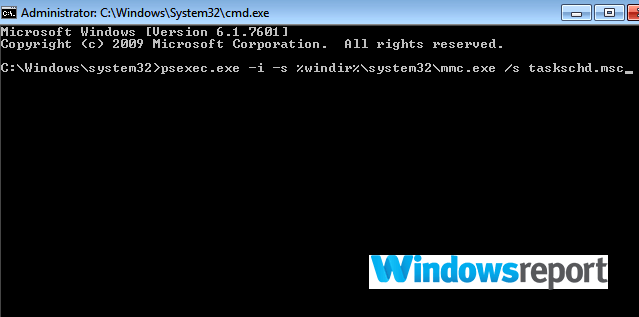
- 이제이 오류를 일으키는 작업으로 이동합니다. 마우스 오른쪽 버튼으로 클릭 그것은 선택 비활성화.
모든 것이 잘되면 작업이 일시 중지됩니다.
- 또한 읽으십시오: Microsoft To-Do에서 완료된 작업을 숨기는 방법은 다음과 같습니다.
3. 작업 파일에 대한 전체 액세스 권한 부여
종종 작업은 지원 파일에 적용된 읽기 / 쓰기 제한으로 인해 일부 작업을 거부합니다. 이것은 생성 할 수 있습니다 사용중인 사용자 계정에는이 작업을 비활성화 할 권한이 없습니다. 오류.
시스템 검사를 실행하여 잠재적 오류 발견

Restoro 다운로드
PC 수리 도구

딸깍 하는 소리 스캔 시작 Windows 문제를 찾습니다.

딸깍 하는 소리 모두 고쳐주세요 특허 기술 문제를 해결합니다.
Restoro Repair Tool로 PC 검사를 실행하여 보안 문제 및 속도 저하를 일으키는 오류를 찾으십시오. 검사가 완료된 후 복구 프로세스는 손상된 파일을 새로운 Windows 파일 및 구성 요소로 대체합니다.
문제를 해결하려면 모든 관리자에게 관련 파일에 대한 완전한 액세스 권한을 부여해야합니다.
단계 :
- 이 위치로 이동: C :> Windows> System32> 작업.

- 단호한 작업이 포함 된 이름이 같은 파일을 찾습니다 (때로는 여기에있는 하위 폴더 중 하나에 있으므로 추가 검색).
- 파일을 마우스 오른쪽 버튼으로 클릭하고 속성 탭 다음 선택 보안.
- 클릭 많은 탭에서 편집을 선택하십시오. 권한. 고르다 완전한 통제하에있는 그런 다음 변경 사항을 적용하고 닫습니다.
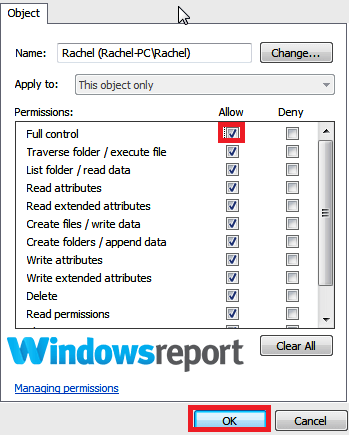
- 다시 엽니 다 작업 스케줄러 오류 메시지가 사라 졌는지 확인하십시오.
4. 작업 스케줄러 다시 시작
작업 스케줄러를 다시 시작하고 해결되는지 확인하십시오. 사용중인 사용자 계정에는이 작업을 비활성화 할 권한이 없습니다. 오류.
단계 :
- PC의 시작 버튼.
- Windows 10 검색 필드에 services.msc.
- 오른쪽 클릭 서비스.
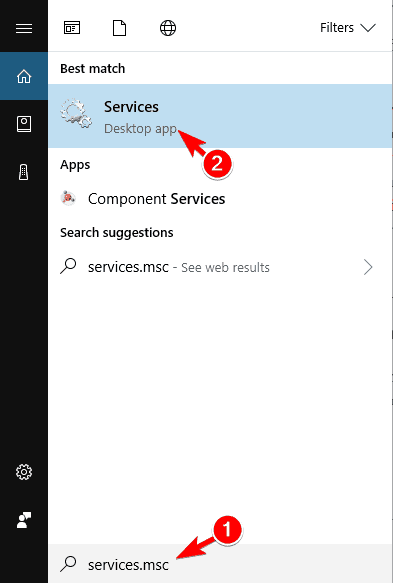
- 고르다 관리자 권한으로 실행하십시오.
- 관리자의 암호를 입력하십시오 (요청되는 경우).
- 마우스 오른쪽 버튼으로 작업 스케줄러.
- 고르다 재시작.
이제 문제가 사라 졌는지 확인하십시오.
5. 새 관리 계정 생성 및 사용
이제 새 관리자 계정 프로필을 생성하도록 선택한 다음 사용중인 사용자 계정에이 작업 오류 문제를 비활성화 할 권한이 없는지 확인할 수 있습니다.
단계 :
- 클릭 스타트 단추.
- 고르다 설정.
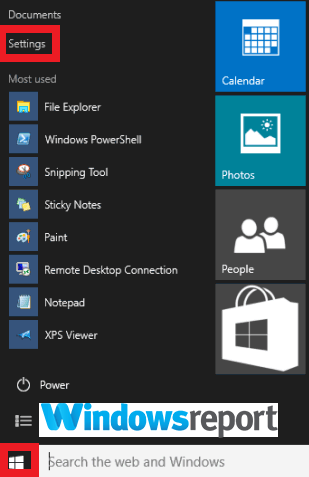
- 딸깍 하는 소리 계정.

- 고르다 이 PC에 다른 사람을 추가합니다.

- 필요한 사용자 이름과 암호를 입력하십시오. 이제 새 계정이 준비되었습니다.
- 이제 클릭 계정 유형을 변경하십시오.

- 다음 창에서 관리자 관리 권한을 할당합니다.
- 컴퓨터를 다시 시작하고 새 계정을 사용하여 로그인하십시오.
권한 문제가 더 이상 발생하지 않는다면 이전 관리자 프로필이 손상되었음을 의미합니다.
문제를 해결하는 데 도움이 될 수있는 몇 가지 솔루션입니다. 사용중인 사용자 계정에는이 작업을 비활성화 할 권한이 없습니다. 오류이므로 모두 시도하십시오.
귀하만을 위해 선택된 추가 기사 :
- 전체 수정: Windows 10, 8.1, 7에서 실행되지 않는 Windows 예약 된 작업
- 작업 스케줄러가 컴퓨터를 깨우지 않음: 수행 할 작업
- 다운로드 할 수있는 5 가지 최고의 Windows 작업 스케줄러 소프트웨어
 여전히 문제가 있습니까?이 도구로 문제를 해결하세요.
여전히 문제가 있습니까?이 도구로 문제를 해결하세요.
- 이 PC 수리 도구 다운로드 TrustPilot.com에서 우수 등급 (이 페이지에서 다운로드가 시작됩니다).
- 딸깍 하는 소리 스캔 시작 PC 문제를 일으킬 수있는 Windows 문제를 찾습니다.
- 딸깍 하는 소리 모두 고쳐주세요 특허 기술 문제를 해결하는 방법 (독자 전용 할인).
Restoro는 0 이번 달 독자.


